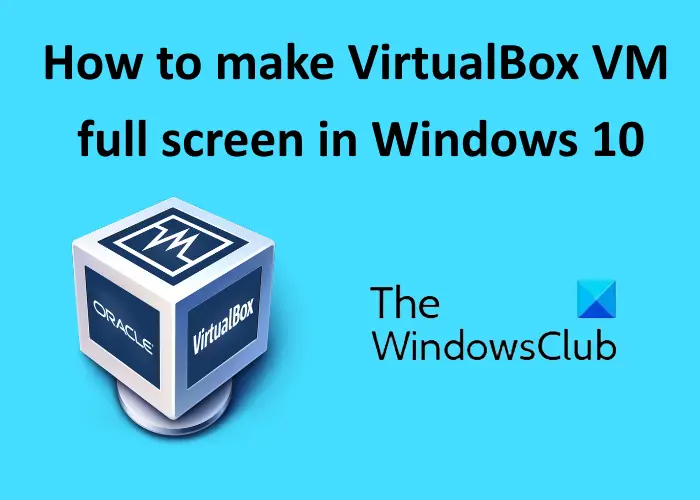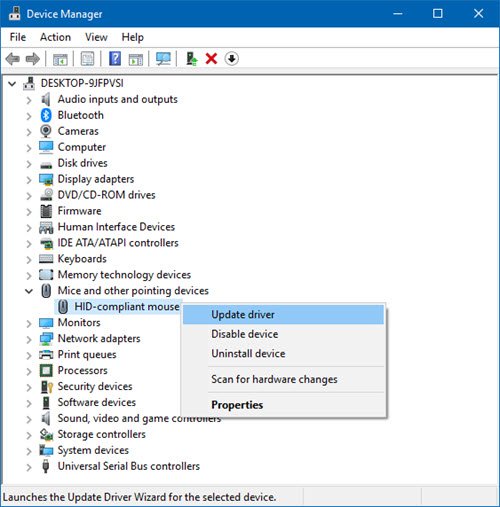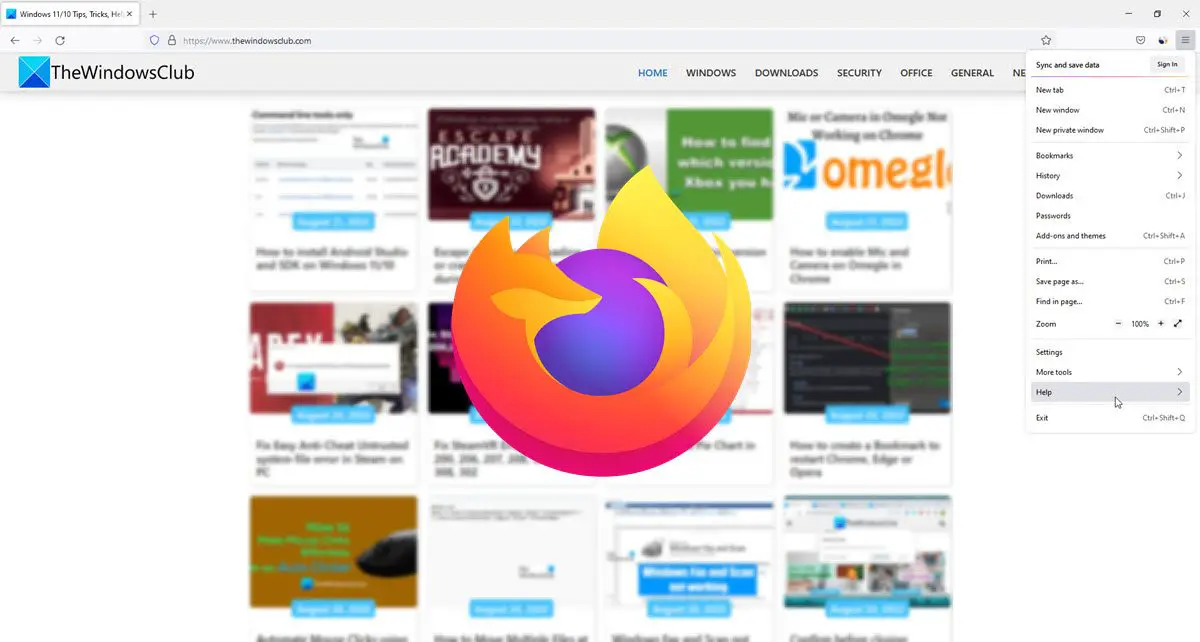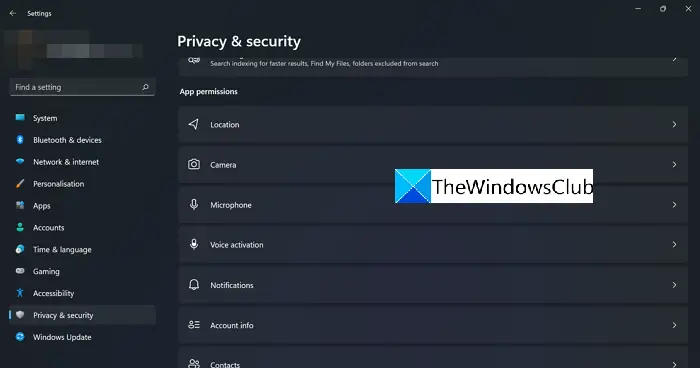もしあなたのWindows 11/10起動に失敗しても起動します自動スタートアップ修復、Windowsの修復を試みるために。自動修復も失敗する場合は、PCをリセットするオプション。これを行うには、[詳細オプション] > [トラブルシューティング] > [リセットまたは更新] を選択します。
Windows の起動に失敗する
今はたとえPC をリフレッシュするまたはPCをリセットするオプションが失敗すると、WinRE 画面に戻ります。このような状況は、Windows レジストリ ハイブがひどく損傷しているか破損している場合に発生する可能性があります。
自動スタートアップ修復が再起動ループに陥ってしまう
自動スタートアップ修復または PC のリセットが再起動ループに陥った場合、KB2823223 では次のことを試すことをお勧めします。
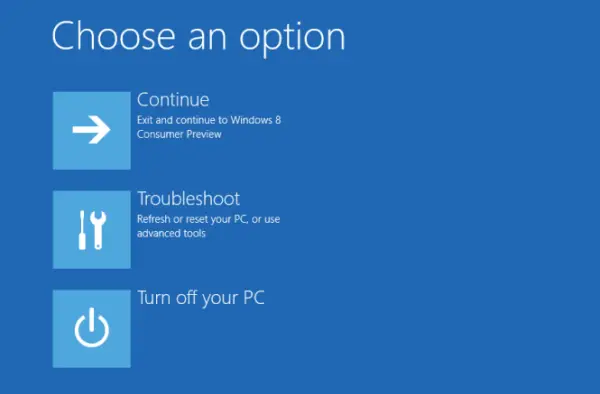
WinRE 画面で、[トラブルシューティング] > [詳細オプション] を選択します。
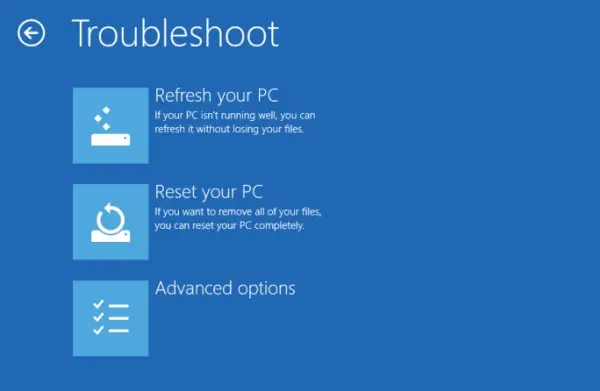
[詳細オプション] > [コマンド プロンプト] の下。
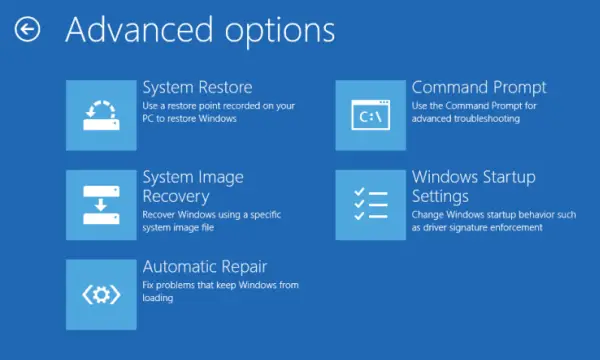
CD コマンドを使用して、ディレクトリを次のように変更します。\Windows\System32\config以下のようにフォルダを作成します。次のように入力して Enter キーを押します。
cd %windir%\system32\config
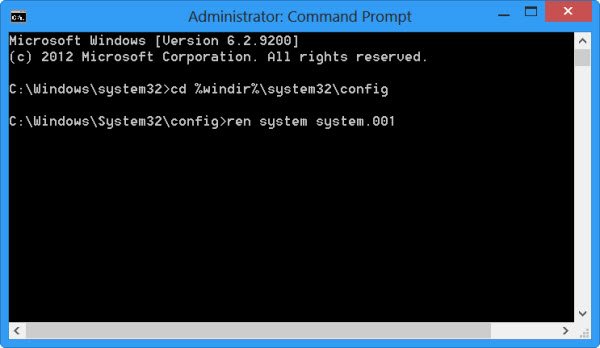
システムおよびソフトウェアのレジストリ ハイブの名前を次のように変更する必要があります。System.001そしてソフトウェア.001。これを行うには、次のコマンドを次々に入力し、Enter キーを押します。
ren system system.001 ren software software.001
使いたい場合はこの PC を更新する、システム ハイブのみの名前を変更します。ただし、このような場合、ソフトウェア ハイブも破損している場合は、[PC を更新] オプションを使用できない可能性があります。このような場合、ソフトウェア ハイブの名前も変更する必要がある場合があります。ソフトウェア ハイブの名前を変更すると、[PC を更新する] は使用できなくなり、[PC をリセットする] オプションのみが使用できるようになります。
最後に、「Exit」と入力してコマンド プロンプトを閉じます。
PC を再起動して自動修復画面に戻ります。
必要に応じて、 > [詳細オプション] > [トラブルシューティング] > [PC をリセットする] または [PC をリセットする] を選択します。
うまくいくはずです。
この手順は、PC をリセットする際に問題が発生しましたを使用するとエラー メッセージが表示されます。この PC をリセットするオプション。
読む:
ファイルは別のプロセスによって使用されているため、プロセスはファイルにアクセスできません
ソフトウェア ハイブの名前を変更するコマンドが失敗し、次のメッセージが表示された場合別のプロセスが使用しているため、プロセスはファイルにアクセスできませんエラーが発生した場合は、インストール メディアから起動してコマンドを実行することをお勧めします。に到達したら、コンピューターを修理する画面で、[トラブルシューティング] > [詳細オプション] > [コマンド プロンプト] を選択し、コマンドを実行します。
関連している:この PC をリセットすると動作しません。 PCをリセットできない
スタートアップ修復で PC を修復できませんでした
もし自動スタートアップ修復が失敗するとエラーメッセージが表示されますスタートアップ修復で PC を修復できませんでした場合によっては、次の場所にあるログ ファイルを確認する必要があります。
C:\Windows\System32\Logfiles\Srt\SrtTrail.txt
SrtTrail.txt ファイルとは何ですか?
SrtTrail.txt は、自動スタートアップ修復の失敗またはブルー スクリーン停止エラーの原因となった可能性のある問題を記録するログ ファイルです。これは C:\Windows\System32\Logfiles\Srt\SrtTrail.txt にあります。
この投稿は、次のような場合に役立ちます。Windows が無限の再起動ループに陥る。
ヒント: について読む高度な起動オプションそしてその方法Windows を直接起動して詳細スタートアップ設定を表示する画面。